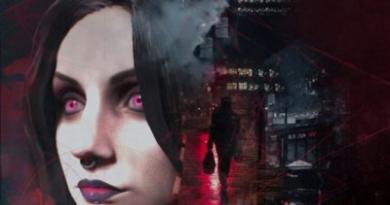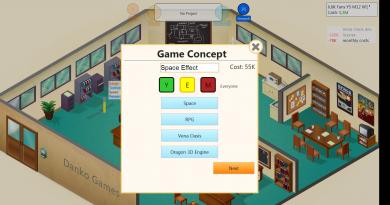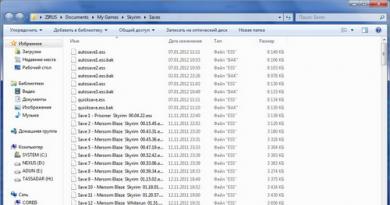Kobler HDD til bærbar PC. Koble en harddisk til en datamaskin eller bærbar datamaskin. Fjerne en disk fra en bærbar datamaskin
Hvis du trenger å koble en harddisk fra en bærbar datamaskin til en stasjonær datamaskin, er det minst 2 måter å gjøre dette på. Den første er direkte gjennom sata-grensesnittet, og den andre er gjennom en spesiell adapter.
På grunn av det faktum at de fleste av de som leser denne artikkelen ikke har adaptere og sannsynligvis ikke vil kjøpe dem, vil vi umiddelbart vurdere en metode uten adaptere.
Hvordan koble en harddisk fra en bærbar PC til en datamaskin uten adaptere
Først må du fjerne harddisken fra den bærbare datamaskinen. I de fleste bærbare modeller kan den enkelt fjernes. For å gjøre dette, skru bare ut noen få bolter på bakdekselet på den bærbare datamaskinen og fjern harddisken forsiktig.
Fjerning av harddisken fra en bærbar datamaskin
For en vellykket tilkobling trenger vi 2 kabler: Interface Sata og strøm. (Vi vurderer tilfellet med et Sata-harddiskgrensesnitt, siden det praktisk talt ikke er noen IDE igjen).
Slik ser sata-grensesnittkabelen ut:

Sata grensesnittkabel
Og her er maten:

Sata strømkontakt
Men så oppstår spørsmålet: hvor får man tak i dem? Hvorfor ikke gå til butikken for dem? Vi ser på de ledige strømkontaktene som kommer fra strømforsyningen, vist i figuren ovenfor. Det er vanligvis flere av dem.
Hvis det ikke er noen ledige, kan du koble den sorte strømkabelen fra CD-ROM-en som platene er satt inn i. I 90 % av tilfellene bør den også ha et Sata-grensesnitt.

Vi tar kabler for å koble harddisken fra den optiske stasjonen
Det samme gjelder grensesnittkabelen. Den er ofte rosa i fargen, men ikke alltid. Dette er den andre tynnere ledningen som kommer fra CD-ROM-en. Den samme ledningen går til datamaskinens harddisk.
Hvis du ikke har en optisk stasjon, eller den har en annen kontakt enn SATA, kan du finne de nødvendige kablene for å koble til harddisken fra en bærbar datamaskin i en hvilken som helst databutikk. De er ganske rimelige.
Etter at du har funnet 2 ledige kabler (mest sannsynlig tatt dem ut av CD-ROM-en), setter du dem inn i kontaktene på den bærbare datamaskinens harddisk. De er laget på en slik måte at det er umulig å forveksle dem.

Tilkoblet harddisk fra bærbar PC til datamaskin
Deretter kan du slå på datamaskinen. Svært ofte, når du først slår på en datamaskin med to harddisker (i vårt tilfelle er dette en innebygd harddisk og en fra den bærbare datamaskinen vi koblet til), kan det hende at operativsystemet ikke lastes og vil vises. Eller start opp operativsystemet fra den bærbare datamaskinens harddisk.
Dette skjer fordi prioriteringen av harddisker i BIOS-innstillingene har endret seg. Hvordan du fikser dette er beskrevet i artikkelen.
Koble en harddisk fra en bærbar PC til en datamaskin via USB
Denne metoden er noe enklere, men den krever kjøp av ekstra adaptere, som ikke er så lite.
Her er et eksempel på en USB BOX (harddiskboks) for 2,5 harddisker:

Eller denne universelle adapteren for tilkobling av harddisker via USB:

koble en harddisk fra en bærbar PC til en datamaskin via en USB-adapter
Alt er enkelt med dem. Koble harddisken til adapteren og adapteren til USB-kontaktene på systemenheten.
Den beste måten å takke forfatteren av artikkelen på er å legge den på nytt på siden din
Det er ikke mange som vet hvordan man kobler en harddisk fra en datamaskin til en bærbar PC via USB eller direkte. Behovet for å lage en ekstern stasjon fra en HDD kan oppstå av en rekke årsaker: du må gjenopprette en gammel enhet og informasjonen som er lagret på den, kopiere en stor mengde data eller bruke den interne som en ekstern stasjon.
Det første trinnet er å fjerne harddisken fra PC-dekselet selv. Det er enkelt å gjøre:
- trekk ledningen ut av stikkontakten;
- slå av datamaskinens strømforsyning;
- fjern sidedekselet til huset;
- koble ledningene fra hovedkortet og fra harddisken;
- skru løs boltene som holder stasjonen i stikkontakten;
- ta ut platen.
Ikke fjern enheten selv hvis du ikke har ferdigheter til å montere og demontere en datamaskin. Det er bedre å overlate løsningen på problemet med hvordan du kobler en harddisk fra en datamaskin til en bærbar datamaskin til en profesjonell. Hvis en disk er skadet, vil det være vanskelig å "kurere" dårlige sektorer og gjenopprette informasjon.
Koble til en datamaskin via USB
Spørsmålet om hvordan du kobler en HDD til en bærbar PC via USB er relevant for de som har byttet fra å bruke en stasjonær PC til dens bærbare versjon.
Å koble en harddisk til en bærbar PC er vanskelig; det er mye lettere å koble stasjonen til en PC via en vanlig kabel. Men å ha en forståelse av strukturen til personlige datamaskiner og deres mobilversjon, vil det ikke være vanskelig å finne ut hvordan du lager en ekstern harddisk. Dermed vil du spare på å kjøpe en dyr bærbar analog.
Først av alt bør du tenke på hvordan du gjør den interne harddisken ekstern og kobler den bærbare PC-en til den. Du trenger en spesiell boks og en ledning designet for å koble de to enhetene. Boksen eller lommen velges avhengig av grensesnittet: IDE eller SATA. Kabelen som brukes til tilkobling finnes i flere typer. Det mest praktiske er SATA/IDE USB. Med denne metoden skal den ene enden av ledningen settes inn i stasjonskontakten, og den andre skal kobles til en port på den bærbare datamaskinen.
Sjekk ut din DIY flyttbare stasjon. For å begynne, slå av den bærbare datamaskinen, koble USB-utgangen til kontakten, trykk på strømknappen og gå til BIOS-innstillingene. Hvis den bærbare datamaskinen ikke gjenkjenner harddisken, sjekk om kabelen er tett presset til porten, så kan du koble den til datamaskinen igjen via USB.
Det hender at i stedet for en HDD, er en solid-state-stasjon installert i etuiet. Denne lagringsenheten har også USB-utgangsledninger, så det er ikke vanskelig å koble til SSD-en.
Hvordan koble en harddisk til en bærbar PC via hovedkortet
I tillegg til det som er beskrevet ovenfor, er det flere andre måter å koble en harddisk til en bærbar PC. Hvordan koble en harddisk til en bærbar datamaskin uten en USB-kabel? Nedenfor er en detaljert beskrivelse.
Moderne HDD-er har en tendens til å bli mer kompakte hvert år, slik at de kan installeres i et laptopdeksel. Dette er praktisk når den "native" harddisken er ødelagt eller defekt, og du har en ekstra fra en gammel PC for hånden. Adapteren til brettet er billigere enn den analoge USB.
Denne metoden er mer komplisert enn hvordan du kobler til en HDD via USB. Du må bruke mer tid; du må demontere ikke bare datamaskindekselet, men også den bærbare enheten.
Du må demontere din mobile PC trinn for trinn:
- Koble fra strømmen.
- Ta ut batteriet.
- Skru løs boltene som fester toppdekselet og fjern forsiktig uten å skade festene.
- Koble tastaturkablene fra brettet og fjern det.
- Skru løs boltene på brettet og fjern det forsiktig etter at du har koblet fra kablene, harddisken og andre komponenter.
Etter dette kobler du den ene enden av adapteren til brettet og den andre til enheten. Sett sammen den bærbare datamaskinen ved å bruke den omvendte algoritmen og sett inn disken i ønsket rom. Hvis dimensjonene til enheten overstiger dimensjonene til stikkontakten eller det er nødvendig med ekstra minne, kan du, analogt med metoden for å koble til en harddisk via USB, lage en ekstern harddisk ut av den.
Det generelle opplegget er beskrevet ovenfor; i praksis er hver bærbar datamaskinmodell unik.
Er det mulig å håndtere spørsmålet om hvordan du kobler en harddisk til en datamaskin selv uten erfaring med å reparere utstyr? Svaret er nei! En plutselig bevegelse eller en feil skrudd bolt kan knekke en av tilkoblingskablene. Etterfølgende reparasjoner kan koste deg mange ganger mer.
Når du kjenner til de strukturelle funksjonene til en stasjonær og bærbar PC, kan du løse problemet med hvordan du kobler en harddisk fra en bærbar datamaskin til en datamaskin eller omvendt, og hvordan du konverterer en gammel HDD til en bærbar. Disse ferdighetene vil hjelpe deg å spare tid og penger. En annen fordel er at du kan lage en unik stil for kjøreturen din: velg eller bestill et etui med et individuelt mønster eller en interessant form, velg et etui eller en veske i riktig størrelse.
Brukere av personlige datamaskiner, bærbare datamaskiner og netbooks står ofte overfor behovet for å koble ekstra eksterne enheter til datamaskinen. En slik enhet er en ekstern harddisk.
Behovet for å koble til en disk kan være forbundet med overføring av et betydelig antall filer til en bærbar datamaskin, utveksling av informasjon med andre enheter eller organisering av ekstern datalagring. Noen ganger har en bruker ganske enkelt en gammel harddisk som de har tenkt å fortsette å bruke.
Ettersom bærbare datamaskiner blir mindre i størrelse, inkluderer dagens bærbare datamaskiner et betydelig utvalg av forskjellige typer lagringsenheter.

Opplegg for å koble harddisken fra PC-en
Bærbare datamaskiner bruker vanligvis 2,5-tommers harddisker fordi... de er mindre og bruker mindre strøm enn 3,5-tommers stasjoner som finnes på stasjonære PC-er. En 3,5-tommers stasjon fra en gammel PC kan imidlertid med hell brukes som en ekstern stasjon.
Trinn 1. Slå av datamaskinen og koble den fra 220 volts strømforsyning for ikke å slå på PC-en ved et uhell når du fjerner harddisken.

Steg 2.Åpne datamaskindekselet, oftest ved å fjerne høyre sidepanel (sett fra siden av PC-kontaktene) etter å ha skrudd ut monteringsskruene eller trykket på en knapp og fjernet panelet langs kabinettet til baksiden og til siden.


Trinn 3. Finn harddisken inne i PC-dekselet. Harddisken er en rektangulær metallboks på størrelse med en liten bok og er vanligvis plassert i et spesielt rom i PC-dekselet.

Trinn 4. Harddisken kobles vanligvis til PC-en ved hjelp av to kabler. Inspiser kablene nøye og trekk dem forsiktig ut av kontaktene.

Viktig! Demonteringshandlinger utføres med en viss, men ikke ekstremt betydelig innsats. Før fjerning er det nødvendig å inspisere delen nøye og ta en passende beslutning om metoden for demontering.
Trinn 5. Vurder metoden for å feste harddisken, og fjern den etter å ha valgt riktig metode. Disken kan festes med skruer eller plasseres i kassen på spesielle "slides" med låser på sidene, som glir ut gjennom det fjernede frontpanelet på kassen.



Koble en ekstern stasjon til en bærbar datamaskin
For å koble til en ekstern harddisk, er det første du må gjøre å bestemme størrelsen.
Trinn 1. Hvis størrelsen på stasjonen er ukjent, kan du måle bredden. Harddisker er rektangulære i form, og dens bredde bestemmer størrelsen (formfaktoren) i navnet. Bredden på en 3,5-tommers stasjon er 10,2 cm, og bredden på en 2,5-tommers stasjon er 7 cm.

Vi måler bredden på harddisken, bredden på en 2,5-tommers stasjon er 7 cm, en 3,5-tommers stasjon er 10,2 cm
Steg 2. Deretter må du bestemme typen tilkobling til harddisken for å velge et tilfelle som er kompatibelt med det, som fungerer som en "adapter" for å koble stasjonen til den bærbare datamaskinen. Eldre datamaskiner brukte harddisker med IDE-tilkobling, i dag brukes stasjoner med SATA-tilkobling.
Vurder typen HDD-kontakter. IDE-kontakten består av to rader med metallpinner for dataoverføring, samt en separat harddiskstrømkontakt. SATA-kontakten inkluderer to små pads med flate kontakter for dataoverføring og strømforsyning til stasjonen.

Trinn 3. Kjøp et etui som matcher størrelsen og typen HDD-tilkobling, samt typen tilkobling til den bærbare datamaskinen. Kjøp for eksempel et 2,5-tommers deksel med en SATA-tilkobling for en 2,5-tommers SATA-stasjon.

De fleste harddiskkabinetter har en datamaskintilkoblingstype med USB 2.0-grensesnitt, samt FireWire, siden de er de mest populære i dag. Noen universelle kabinetter har en kombinasjon av begge grensesnittalternativene.
De fleste USB 2.0-kabinetter er kompatible med enhver USB-port på en bærbar PC eller netbook. USB 3.0-kabinetter gir imidlertid bedre ytelse når de er koblet til en USB 3.0-port.
Henvisning! Alle personlige datamaskiner som selges i dag er utstyrt med USB 3.0-porter, slik at du kan kjøpe et harddiskkabinett med USB 3.0-grensesnitt, og sørge for at denne typen kontakt er tilgjengelig på den bærbare datamaskinen.
Det er også viktig å tenke på at 2,5-tommers deksler vanligvis trekker strøm fra PC-ens USB-plugging-port og ikke har sin egen strømadapter, noe som gjør dem helt bærbare.

Når det er sagt, krever 3,5-tommers harddisker mer strøm, så dekselene deres kommer vanligvis med en strømadapter, noe som betyr at de ikke vil fungere i områder der det ikke er et strømuttak.

Trinn 4. Det er veldig enkelt å installere en harddisk i et eksternt kabinett. Vanligvis er det mest som kreves i dette tilfellet en skrutrekker. Oftest må du fjerne toppdekselet på dekselet, plassere harddisken som settes inn i den parallelt med basen, og skyve stasjonen forsiktig inn på kontaktputen for å koble den til. Lukk dekselet til harddiskhuset (se bilde).

Henvisning! For å koble harddisken til kabinettet, vennligst se instruksjonene som følger med HDD-kabinettet.
I noen tilfeller, på eldre 3,5-tommers stasjoner, må du kanskje flytte eller fjerne jumperen som setter harddisken som en master- eller slaveenhet i henhold til instruksjonene i vedlegget.

Det er også mulig å koble 3,5 og 2,5-tommers harddisker til en spesiell dokkingstasjon. I dette tilfellet må du forsiktig sette disken inn i en passende størrelse kontakt, trykke litt på den ovenfra for å koble kontaktene på disken til stasjonen.

Trinn 5. Etter å ha koblet harddisken til dekselet, må du koble dekselet til den bærbare kontakten ved hjelp av en spesiell kabel som følger med i settet.
For dette:

På en lapp! For å levere forbedret strøm til en 2,5-tommers harddisk, er det også mulig å koble til en ekstra USB-kontakt på kabelen som følger med dekselet.

I tillegg til spesielle tilfeller for tilkobling av en harddisk, er et åpent alternativ for tilkobling av harddisken gjennom en spesiell adapter som passer på kontakten også mulig.
Koble til en "gammel" stasjon i Windows
Hvis harddisken allerede har blitt brukt i Windows før den ble koblet til, er den allerede formatert. I dette tilfellet, når den er tilkoblet, vil den automatisk bli tildelt en bokstav i systemet, og den vises i Windows Utforsker, klar til bruk.

Hvis disken ikke vises i systemet, må du kanskje installere en driver for harddiskkabinettet.
Trinn 1. Trykk på "Win + R"-tastene på tastaturet. I "Kjør"-vinduet som åpnes, skriv inn "devmgmt.msc" og klikk "OK".
Steg 2."Enhetsbehandling" vil starte. Se avsenderen for tilstedeværelsen av enheter med utropstegn. Hvis det er en slik enhet, høyreklikk på den og velg "Oppdater drivere" fra menyen med venstre knapp.

Trinn 3. I vinduet som åpnes, klikk på "Søk automatisk etter oppdaterte drivere."

Etter at systemet har funnet den nødvendige driveren, vil utropstegnet fra enheten i "Dispatcher" forsvinne. Det kan hende du må starte PC-en på nytt.
Hvis harddisken ikke vises i systemet, og en CD med drivere følger med HDD-kabinettet, må du:
Trinn 1. Sett inn denne platen i den optiske stasjonen på den bærbare datamaskinen, åpne den ved å trykke på knappen og knipse den tilbake etter at du har satt inn CD-en.

Steg 2. På skrivebordet dobbeltklikker du på "Denne PC"-ikonet med venstre museknapp.

Trinn 3. En liste over Windows OS-disker og -enheter åpnes. Dobbeltklikk for å åpne CD-stasjonen.

Trinn 4. Finn "Kjør"- eller "Setup"-filen som skal startes i mappene ved å dobbeltklikke på den med venstre museknapp.

Trinn 5. Installer nødvendig programvare i samsvar med den foreslåtte prosedyren. HDD-en vises i systemet.

Koble en ny stasjon til operativsystemet
Hvis den tilkoblede harddisken ennå ikke er brukt i Windows, vil den ikke vises i Utforsker fordi den ennå ikke er initialisert og formatert.
Trinn 1. Trykk på "Win + R" tastekombinasjonen på tastaturet. Kjør-vinduet åpnes. Skriv "diskmgmt.msc" i linjen og klikk "OK".

Steg 2. Windows Diskbehandling-verktøyet vil starte. Finn disken merket "Ikke initialisert" i venstre kolonne og høyreklikk på den, velg "Initialiser disk" i rullegardinmenyen med venstre knapp.

Trinn 3. Merk av i boksen ved siden av harddisken du vil initialisere. Sjekk "MBR" hvis harddisken har en kapasitet på mindre enn 2 TB, og "GPT" hvis mer, og klikk "OK".

Trinn 4. Etter at disken er initialisert, vil den bli plassert i Uallokert tilstand. Høyreklikk på den ikke-allokerte HDD-plassen og venstreklikk på "Opprett enkelt volum".

Trinn 5. I veiviseren som vises, klikk "Neste".

Trinn 6. La standardinnstillingene og klikk "Neste".

Trinn 7 Velg i rullegardinlisten bokstaven som stasjonen skal identifiseres med i systemet, klikk på "Neste".

Trinn 8 Velg filsystemtypen (vanligvis NTFS) og volumetiketten (hvilket som helst HDD-navn i systemet), merk av for "Hurtigformatering" og klikk "Neste".

Trinn 9 Sjekk den angitte informasjonen og klikk "Fullfør".

Disken vil bli formatert og klar til bruk.
Så snart den tilkoblede eksterne stasjonen fungerer, kan du utveksle filer med den.
Finn ut detaljert informasjon om hvordan du installerer i vår nye artikkel.
Video - Tre måter å lage en ekstern harddisk fra en HDD (harddisk)
Dette spørsmålet kan interessere deg av flere grunner. For det første vil du overføre en stor mengde informasjon fra den bærbare datamaskinen til datamaskinen. For det andre bruker du nesten ikke en bærbar datamaskin eller du har kjøpt en billig bærbar datamaskin med en fungerende harddisk og ønsker å øke mengden minne på datamaskinen. I alle fall må du forstå hvordan du kobler harddisken riktig fra en bærbar datamaskin til en datamaskin.
La meg merke med en gang at hvis du ikke er ivrig etter å demontere datamaskinen og den bærbare datamaskinen, kan du overføre informasjon ved å koble dem sammen med en kabel. Mer informasjon om hvordan du gjør dette er skrevet i artikkelen: hvordan koble en bærbar datamaskin til en datamaskin.
La oss nå gå tilbake til spørsmålet vårt.
Først må du plassere den bærbare datamaskinen med bunnen mot deg og ta ut batteriet. Da trenger du skru av plastdekselet, som dekker harddisken.
Harddisken kan være skrudd til dekselet; skru dem av. Skyv deretter disken vekk fra kontaktene som vist på bildet og fjern den.

Grensesnittet for tilkobling av harddisker i bærbare datamaskiner er SATA. IDE-grensesnittet anses allerede som foreldet og er ganske sjeldent, så vi vil ikke vurdere det videre.
Etter å ha fjernet harddisken fra den bærbare datamaskinen, la oss gå videre til systemenheten. Vi fjerner sidedekselet fra det: du må skru ut skruene fra baksiden, og skyv deretter dekselet mot baksiden av systemenheten med en glidende bevegelse.
Nå ser vi etter en gratis SATA-port på hovedkortet.


Vi kobler pluggen fra den ene enden av kabelen til hovedkortet, og kobler den andre enden av kabelen til den bærbare datamaskinens harddisk. Kabelpluggene er like på begge sider, så du kan ikke blande dem sammen eller koble dem feil.


Så ser vi etter en ledig plugg på kabelen som kommer ut av strømforsyningen og kobler den til harddisken.

Vi koblet harddisken fra den bærbare datamaskinen til datamaskinen. Slå nå på datamaskinen, harddisken vises som en vanlig lokal stasjon, og kopier all nødvendig informasjon.
Hvis du vil at den bærbare harddisken skal installeres i systemenheten, må du kjøpe spesielle lysbilder for å kunne sikre den der. Sledene er nødvendige fordi størrelsen på den bærbare harddisken er 2,5'', og standardstørrelsen på cellene i systemenheten der stasjonen er installert er designet for datamaskinharddisker, hvis størrelse er 3,5''.

Vi skruer den bærbare harddisken til de interne sidene, setter den inn i systemenhetens harddiskbrønn og fester den der.
Du kan også koble en harddisk fra en bærbar datamaskin til en datamaskin ved hjelp av spesialboks.
Det ser ut som en liten beholder for en harddisk. Bare sett inn disken i den, koble den til kontaktene, og lukk boksen. Den kobles til datamaskinen via en USB-kabel. Noen ganger følger det også med en strømforsyning med esken. Det kan være nyttig hvis harddisken ikke har nok strøm mottatt gjennom USB-porten. Slike harddiskesker er veldig praktiske. Nå kan den brukes som en vanlig ekstern harddisk.

Jeg tror du vil lykkes etter å ha lest artikkelen koble harddisken fra den bærbare datamaskinen til datamaskinen. Bare velg den metoden som passer deg.
Og se også en video om emnet:
Vurder denne artikkelen:
Når en bruker trenger å øke mengden plass for lagring av filer, hvis den gamle harddisken er ødelagt eller hvis mye informasjon må kopieres til en bærbar datamaskin, blir det interessant: hvordan koble en harddisk til en bærbar datamaskin? Faktisk er forbindelsen laget ved hjelp av forskjellige metoder.
Hvordan koble en harddisk til den bærbare datamaskinen med en adapter?
I dag kan du kjøpe adaptere av ulike typer, som du enkelt kan koble en harddisk til et hovedkort med andre typer kontakter: SATA-USB, SATA-IDE, IDE-USB. De selges i spesialiserte utsalgssteder for datatilbehør.
For å koble en standard harddisk til en bærbar datamaskin, må du gjøre følgende:
- bærbar datamaskin kobles fra strømforsyningen
- batteriet er fjernet
- koble adapterkontaktene til kontakten på den bærbare datamaskinen og harddisken
- sett inn batteriet og slå på enheten
- du går inn i BIOS for å sjekke at disken fungerer som den skal

Når du kobler harddisken direkte til hovedkortet, øker dataoverføringshastigheten mer enn når du kobler harddisken til en USB-port.
Hvordan koble en harddisk til en bærbar datamaskin ved hjelp av en USB-lomme?
I butikken bør du kjøpe en lommebeholder som kobler harddisken til den bærbare datamaskinen via en USB-port. En harddisk settes inn i den og kobles til USB-porten på den bærbare datamaskinen. Operativsystemet gjenkjenner harddisken som en flyttbar lagringsenhet, og deretter kan brukeren begynne å jobbe med den.

Konklusjon
Dette er alternativene for å koble en harddisk til en bærbar datamaskin. I dette tilfellet kreves ingen spesiell spesialkunnskap. Det er nok å ha en ide om hvilken side du skal nærme den bærbare datamaskinen fra og hva du skal gjøre for ikke å skade den bærbare datamaskinen.
Det er viktig å forstå at den tilkoblede harddisken ikke kan kobles fra under drift, ellers kan stasjonen lett svikte.
I stedet for adaptere kan du kjøpe en kompakt harddisk med den nødvendige mengden minne (valgt avhengig av dine behov). En spesiell egenskap ved en slik enhet er dens beskyttende hus, som beskytter selve mediet mot mekanisk skade. Mange selskaper er nå engasjert i produksjon av harddisker, så det er ikke vanskelig å velge det beste alternativet.

Tilkoblingsoperasjonen er ikke vanskelig; ingen spesielle ferdigheter kreves. Selvfølgelig, for nybegynnere som ikke har noen anelse om den grunnleggende strukturen til en datamaskin, er det bedre å ikke håndtere dette problemet på egen hånd.
Nå, når du kjenner prinsippene for operasjon når du kobler en harddisk til en bærbar datamaskin, kan du være rolig om informasjonssikkerheten og vil definitivt ikke gjøre fatale feil som fører til tap av informasjon og andre problemer. Lykke til!